10 consejos de Google Calendar para disminuir el estrés de su horario
Publicado: 2020-08-13Google Calendar es lo más parecido a una bola de cristal. Adminístrelo bien y puede predecir cómo serán sus próximos días. Pero un Calendario de Google es tan útil como tus hábitos de gestión del tiempo.
Si está demasiado ocupado, su calendario puede volverse loco. Esa es una señal para que pise el acelerador y disminuya el estrés de su horario. Los siguientes son algunos consejos de Google Calendar para organizar Google Calendar para que le ahorre tiempo.
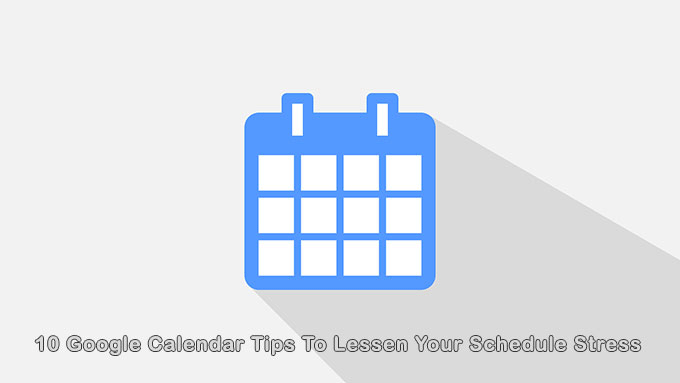
Cambie la vista a algo que funcione para usted
Google Calendar le permite elegir una vista con solo presionar una tecla. Puede acercarse a un día o alejarse para tener una idea del año.
Para elegir su vista de calendario, vaya a la parte superior derecha y haga clic en la flecha hacia abajo.
Puede ver un calendario por día, semana, mes o año. Utilice los métodos abreviados de teclado para alternar entre las vistas. ¿Quieres hacerlo aún más simple? Solo concéntrate en tu horario para el día si quieres.
Además, para centrarse solo en lo que es importante, elimine de la vista los eventos de fin de semana y rechazados.
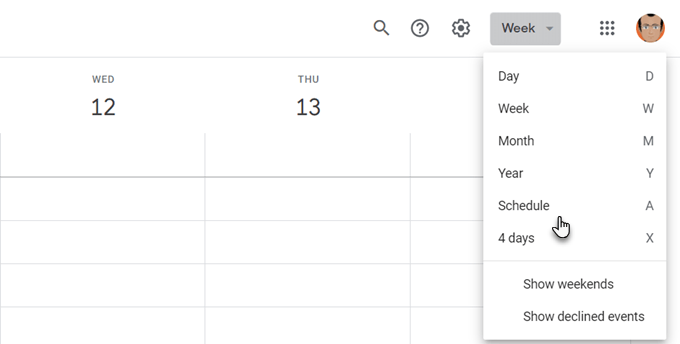
Obtiene algunas opciones más en la configuración de Google Calendar. Haz clic en el icono de engranaje en la parte superior derecha. Vaya a Configuración > General > Ver opciones .
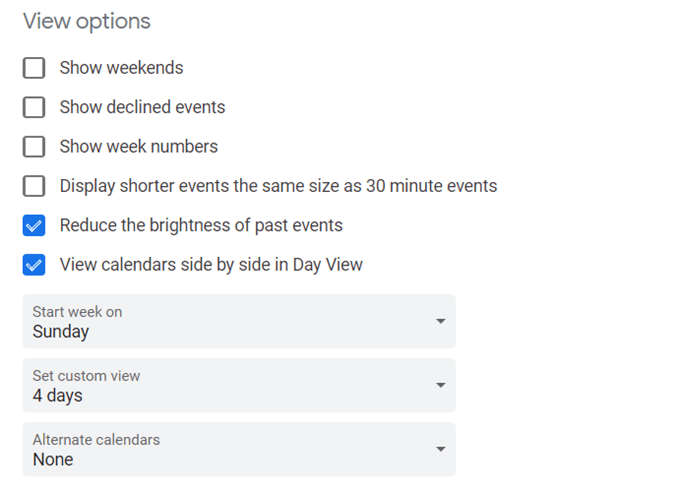
Es fácil ver varios calendarios de Google uno al lado del otro. Simplemente seleccione la vista del día y marque la casilla junto a los calendarios que desea combinar en una sola vista.
Use la vista "Programa" para verificar rápidamente su día
Un consejo útil de Google Calendar es usar la vista Programación como una forma rápida de detectar eventos superpuestos si trabaja en un equipo remoto. Si tiene calendarios compartidos, puede agregar cualquier calendario de equipo desde la barra lateral izquierda.
Luego, haga clic en Programar en el menú desplegable en la parte superior derecha.
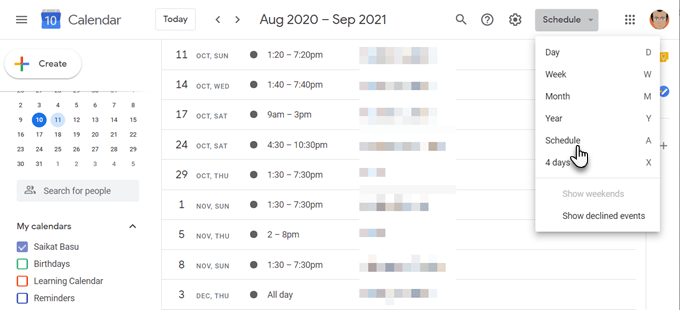
Este calendario conjunto le ofrece una vista panorámica de lo ocupado o libre que está todo su equipo. Por supuesto, puede aplicar la misma vista a sus propios calendarios múltiples y buscar tareas en conflicto.
Es por eso que Google Calendar debe ser parte de cualquier conjunto de herramientas de colaboración para un equipo remoto.
Código de color Tareas prioritarias que no querrá perderse
Los colores pueden indicarle la diferencia entre sus tareas con un vistazo. Asigne colores a los eventos en función de su prioridad.
Por ejemplo, un color más oscuro como el rojo podría ser para algo urgente, mientras que un color amarillo más claro puede cubrir tareas de baja prioridad.
Abre un evento en tu calendario. Haga clic en la flecha hacia abajo junto a Seleccionar color de evento y elija el color con el que desea etiquetarlo.
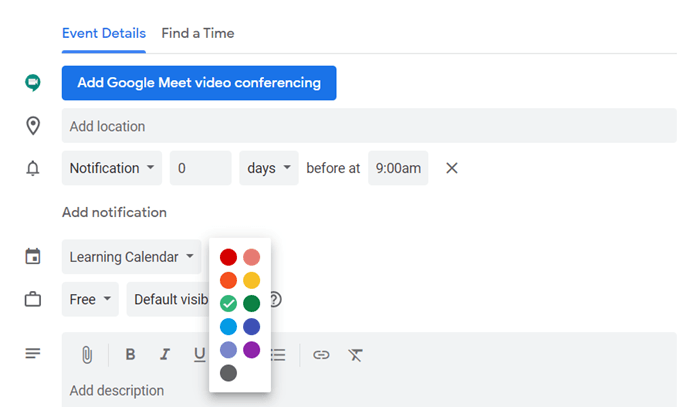
Si tiene varios calendarios de Google, sepárelos con colores únicos. Haga clic en las tres flechas verticales al lado de un calendario. Elige el color de la paleta.
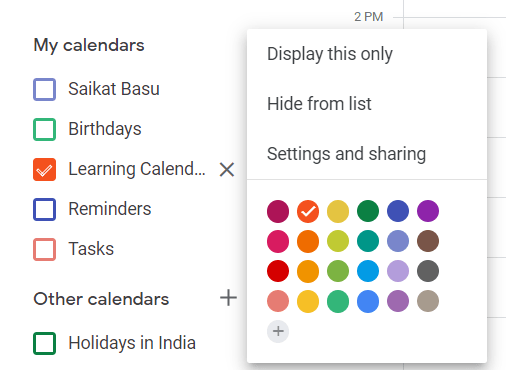
Use bloques de tiempo para liberar tiempo
Los bloques de tiempo son otro consejo de Google Calendar que puede ser notablemente efectivo para el estrés de su horario. Google Calendar le permite mostrar que está "Ocupado" de forma predeterminada. Nadie podrá molestarte durante estas horas que tienes bloqueadas.
- Haga clic en el intervalo de tiempo que desea establecer como ocupado.
- En el cuadro de diálogo Evento , ingrese un título de evento.
- Desplácese hacia abajo hasta el menú desplegable que dice Ocupado (o Libre ). Ocupado es la opción predeterminada.
- Establezca la visibilidad en Público .
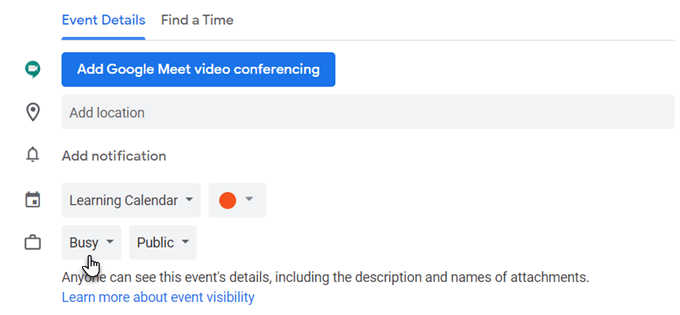
Deje que otros sepan sus horas de trabajo
Puede evitar reuniones más allá del horario laboral con la ayuda de su calendario. Establece horas de trabajo para la semana u horas específicas para cada día y tu equipo sabrá que no estás disponible en ningún momento después de eso.

Esta es una característica de Google Calendar G Suite.
- Abre Google Calendar en tu escritorio.
- Haz clic en el ícono de ajustes y luego en Configuración .
- En General , haga clic en Horas de trabajo .
- En esta sección, haga clic en Habilitar horas de trabajo .
- Mantén seleccionados los días en los que trabajas y establece las horas en las que estás disponible para ellos.
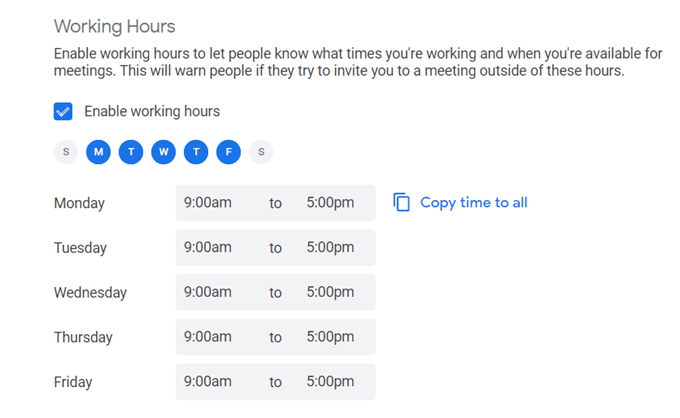
Lleva los eventos de Facebook al calendario
¿Sabía que puede agregar eventos de Facebook a Google Calendar y mantenerlos sincronizados? Esto te ahorrará la molestia de revisar las redes sociales si no quieres.
- Inicia sesión en Facebook. Vaya a la página Eventos y desplácese hacia abajo hasta que vea esta pequeña notificación.
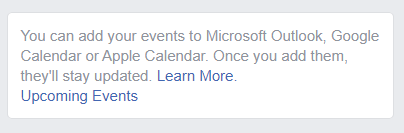
- Haga clic en Próximos eventos para descargar el archivo de calendario.
- Ve a Calendario de Google. En la barra lateral izquierda, haz clic en el signo más junto a Otros calendarios .
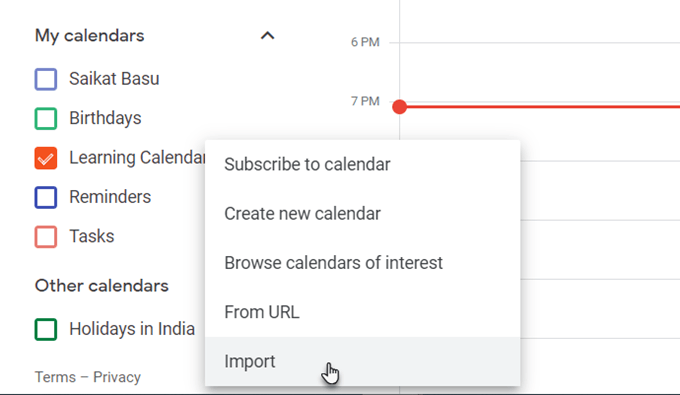
- Haga clic en Importar y cargue el archivo iCal de Próximos eventos de Facebook.
- Después de importar el archivo, verá el nuevo calendario en la sección de otros calendarios.
Google Calendar permanecerá sincronizado con el calendario de eventos de Facebook cuando se agreguen nuevos eventos.
Use Google Calendar como un diario
El campo Notas para cada evento puede contener mucha información si lo formateas bien. Puede usarlo como un diario de viñetas rápido o un bloc de notas. También puede agregar archivos adjuntos para notas más ricas.
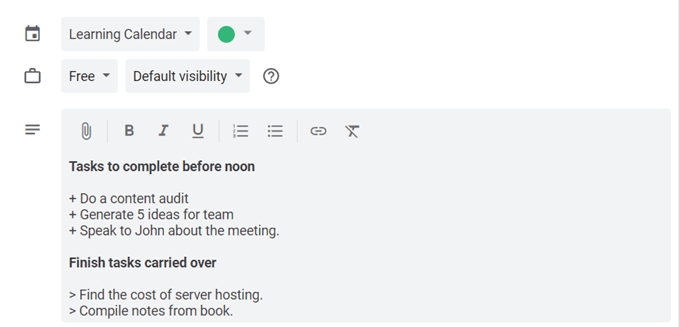
Por ejemplo, puede anotar un puntaje de productividad después de completar una tarea programada y obtener información para futuras mejoras.
Esta auto-retroalimentación puede ayudarlo a usar mejor su tiempo y reducir el estrés.
No se pierda las citas en todas las zonas horarias
Active la función de zona horaria secundaria de Google Calendar si trabaja en un equipo internacional. Google hará las conversiones de zona horaria por usted y lo mantendrá al día.
Ve a la configuración del calendario. Debajo del encabezado Zona horaria, marque la casilla Mostrar zona horaria secundaria y configure la zona horaria que desee.
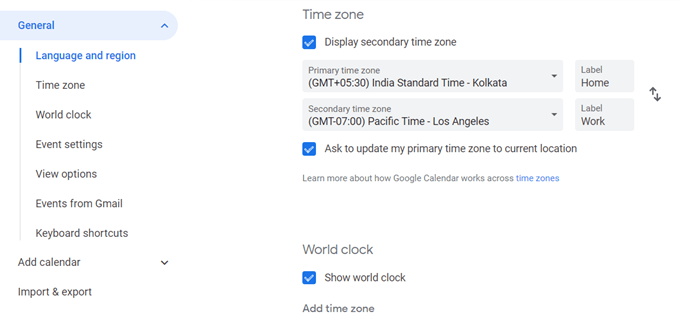
Haz que sea más fácil saberlo en el calendario con un vistazo asignando una etiqueta a cada zona horaria. Como puede ver en la pantalla de arriba, también puede mostrar relojes de hora mundial para mostrar la hora actual en cualquier número de lugares.
Desactivar las notificaciones
Un aluvión de notificaciones puede causar un estrés invisible. La mejor manera de usarlos es limitarlos o desactivar las notificaciones por completo.
Las alertas de Google Calendar pueden ser útiles. Pero demasiados eventos o incluso varios calendarios pueden convertirse en distracciones.
Desactiva las notificaciones desde la configuración del evento .
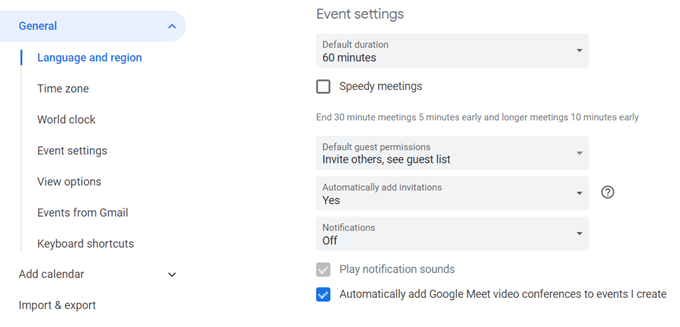
El único atajo de calendario de Google para recordar
¿Quieres ir a cualquier cita rápidamente con solo presionar una tecla? Presione “ g ” desde cualquier vista de calendario. Aparecerá un cuadro pequeño donde puede escribir cualquier fecha a la que desee saltar.
Use un formato de fecha estándar ("15/5/20") o una fecha en formato de texto ("15 de mayo de 2020").
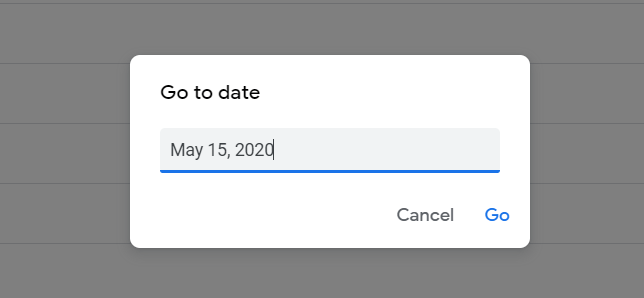
Presione “ t ” para volver a la vista de fecha de hoy.
Recuerde llenar su calendario de Google
Google Calendar es inteligente, pero solo puede ser así si recuerdas darle los datos que necesita. Si tiene buenos hábitos de gestión del tiempo, entonces es el mejor calendario en línea para usted. No tienes que depender de un navegador o de las aplicaciones móviles, aunque son excelentes. También puede configurar fácilmente Google Calendar en su escritorio. Comparta algunos de sus propios consejos de Google Calendar en los comentarios a continuación.
